Как достать пароль из связки ключей
Содержание статьи
Настройка службы «Связка ключей iCloud»
С помощью службы «Связка ключей iCloud» можно синхронизировать пароли и другую защищенную информацию между устройствами.
Информацию, хранимую в службе «Связка ключей iCloud», можно не запоминать. Ваши данные (такие как имена пользователей и пароли Safari, данные кредитных карт и пароли Wi-Fi) заполняются автоматически на любом подтвержденном вами устройстве. Остались вопросы о службе «Связка ключей iCloud»?
Порядок включения службы «Связка ключей iCloud»
Включение службы «Связка ключей iCloud» на iPhone, iPad и iPod touch
- Перейдите в меню «Настройки», коснитесь [вашего имени], а затем выберите «iCloud».
- Нажмите «Связка ключей».*
- Передвиньте ползунок, чтобы включить службу «Связка ключей iCloud». Может потребоваться ввести пароль устройства или пароль Apple ID.

Включение службы «Связка ключей iCloud» на компьютере Mac
- Выберите меню Apple () > «Системные настройки».
- Щелкните «Apple ID», затем щелкните «iCloud» на боковой панели. В macOS Mojave или более ранних версий щелкните «iCloud».
- Выберите пункт «Связка ключей». *

- Если вы выберете вариант «Подтвердить позже» при входе в свою учетную запись с идентификатором Apple ID, вам потребуется выполнить подтверждение с использованием старого пароля или другого устройства, когда появится соответствующий запрос. Если вы не можете выполнить подтверждение, выполните сброс данных со сквозным шифрованием, когда появится соответствующий запрос.
* На iPhone, iPad или iPod touch с iOS 13 или более поздней версии или на компьютере Mac с macOS Catalina или более поздней версии для включения службы «Связка ключей iCloud» требуется двухфакторная аутентификация. Если вы еще не настроили эту функцию, вам предложат начать использовать двухфакторную аутентификацию.
Если включить службу «Связка ключей iCloud» не удается
Часто задаваемые вопросы
Ответы на некоторые из наиболее часто задаваемых вопросов о службе «Связка ключей iCloud».
Какую информацию хранит служба «Связка ключей iCloud»?
Служба «Связка ключей iCloud» хранит номера и сроки действия кредитных карт (код безопасности не сохраняется и не заполняется автоматически), а также пароли и имена пользователей, пароли Wi-Fi, учетных записей Интернета и т. д. Разработчики также могут обновлять свои приложения для использования связки ключей на устройствах с iOS 7.0.3 и более поздних версий или OS X Mavericks 10.9 и более поздних версий. Если вы не видите элементы, хранящиеся в службе «Связка ключей iCloud», узнайте, что делать в таких случаях.
Как служба «Связка ключей iCloud» защищает мою личную информацию?
iCloud защищает вашу информацию путем сквозного шифрования, что обеспечивает максимальный уровень безопасности данных. Ваши данные защищены с помощью ключа, создаваемого на основе информации, уникальной для вашего устройства, в сочетании с паролем, который известен только вам. Никто другой не сможет получить или прочесть эти данные ни при их передаче, ни в хранилище. Дополнительная информация.
Что произойдет, если отключить на устройстве функцию «Связка ключей iCloud»?
При выключении функции «Связка ключей iCloud» на устройстве появляется запрос выбора действия: сохранить или удалить хранимые пароли и данные кредитных карт. При выборе первого варианта информация не удаляется и не синхронизируется при внесении изменений на других устройствах. Если вы не выберете вариант с сохранением информации хотя бы на одном устройстве, информация из службы связки ключей будет удалена с вашего устройства и с серверов iCloud.
Может ли служба поддержки Apple восстановить код безопасности iCloud?
Нет. Если число неправильных вводов кода безопасности iCloud превысит допустимый порог, вы потеряете доступ к функции «Связка ключей iCloud». Вы можете обратиться в службу поддержки Apple для подтверждения своей личности и повторить попытку. После определенного числа неправильных вводов ваша связка ключей будет удалена с серверов Apple и ее придется настроить повторно.
Как найти сохраненные пароли?
Информация о продуктах, произведенных не компанией Apple, или о независимых веб-сайтах, неподконтрольных и не тестируемых компанией Apple, не носит рекомендательного или одобрительного характера. Компания Apple не несет никакой ответственности за выбор, функциональность и использование веб-сайтов или продукции сторонних производителей. Компания Apple также не несет ответственности за точность или достоверность данных, размещенных на веб-сайтах сторонних производителей. Обратитесь к поставщику за дополнительной информацией.
Дата публикации: 22 февраля 2021 г.
Источник
Apple Forensics: Шесть способов добраться до паролей из Связки ключей
Связка ключей – один из основных компонентов безопасности macOS, iOS и её производных iPadOS, watchOS и tvOS. В экосистеме Apple Связка ключей (Keychain) выполняет роль безопасного хранилища для логинов и паролей пользователя, номеров кредитных карт, ключей шифрования и прочей информации, которая должна храниться с максимальным уровнем безопасности. В Связке ключей хранятся и маркеры аутентификации, позволяющие как системным, так и сторонним приложениям авторизоваться для доступа к учётным записям.
Среди доступных в Связке ключей записей – пароли к веб-сайтам и онлайновым сервисам, различным учётным записям (включая учётную запись Apple ID), пароли к почтовым клиентам и многое другое. Часть данных (например, пароли Wi-Fi) доступна любому пользователю и любому приложению системы, в то время как другие пароли доступны только тем приложениям, в которых они были созданы.
В iOS 12 появился механизм, позволяющий разработчикам использовать автоматическое заполнение паролей. Этот механизм позволяет пользователю использовать пароли из Safari в том числе и для авторизации в сторонних приложениях. Важная особенность данного механизма в том, что пароли не доступны сторонним приложениям напрямую. Пользователю необходимо самостоятельно выбрать нужную запись в системном диалоге, и система самостоятельно заполнит поля ввода в приложении выбранными данными.
Если удастся получить доступ к Связке ключей пользователя, то можно получить доступ к соответствующим ресурсам и учётным записям, профилям социальных сетей и истории переписки в программах мгновенного обмена сообщениями. В этой статье мы расскажем обо всех известных нам способах узнать содержимое Связки ключей.
Метод 1: интерактивный (через приложение Настройки)
Самый простой способ получить доступ к содержимому Связки ключей – воспользоваться приложением настроек iOS: [Settings] | [Passwords & Accounts] | [Website & App Passwords]
В этом режиме будет доступен просмотр записей, но не будет доступен экспорт: для экспорта паролей вам придётся или последовательно копировать каждую запись в буфер обмена, или так же последовательно отправлять их через AirDrop. Возможности выбрать, скопировать или отправить более одного пароля за раз не предусмотрено.
Самый простой способ одновременно и самый ограниченный: через пользовательский интерфейс доступно меньше всего данных, а доступ к ним защищён кодом блокировки экрана либо биометрическим датчиком (Touch ID или Face ID), даже если устройство уже в ваших руках, а его экран разблокирован.
Если на устройстве установлено приложение Facebook или Twitter, попробуйте найти соответствующие пароли в Связке ключей. Вы сможете их обнаружить в том и только в том случае, если пользователь вводил эти пароли в браузер Safari (например, при авторизации через Single sign-on). Если же пользователь входил в Facebook или Twitter, пользуясь только официальными приложениями, этих паролей в Связке ключей не будет. Вместо паролей в Связке ключей будут храниться двоичные маркеры аутентификации, которые не доступны через интерфейс Настроек.
Данные кредитных карт сохраняются в другом месте настроек:
[Settings] | [Safari] | [AutoFill] | [Saved Credit Cards]
Пароли Wi-Fi также недоступны в iOS, но в macOS их можно просмотреть.
Уровень сложности: низкий
Плюсы: не нужно дополнительное программное обеспечение
Минусы: нужен доступ к физическому устройству; экран должен быть разблокирован; для доступа к Связке ключей потребуется дополнительная авторизация кодом блокировки экрана или через биометрический датчик; отсутствует экспорт; количество записей ограничено; нет доступа к маркерам аутентификации, паролям к учётной записи Apple, паролям Wi-Fi, паролю к резервной копии устройства.
Метод 2: доступ через macOS Keychain Access
Если у пользователя есть компьютер Mac, а пароли из Связки ключей на iPhone синхронизируются через iCloud (или же цель состоит в том, чтобы извлечь пароли именно с компьютера), то вы сможете воспользоваться системной утилитой Keychain Access. Системная утилита также открывает пароли по одному; более того, вам придётся вводить системный пароль от учётной записи либо пароль от Связки ключей каждый раз (на новых Macbook с Touch ID достаточно приложить палец пользователя, но делать это придётся для открытия каждой записи).
Уровень сложности: лёгкий
Плюсы: не нужно дополнительное программное обеспечение; доступны все записи (больше, чем в настройках iOS)
Минусы: если требуется доступ к паролям с iPhone, то оба устройства должны участвовать в синхронизации Связки ключей; последовательный доступ к паролям; для доступа к каждой записи потребуется или вводить системный пароль (или пароль от Связки ключей), или прикладывать палец пользователя
Дополнительная информация: пароль от Связки ключей может не совпадать с системным паролем. В таком случае вам придётся узнать и этот пароль.
Метод 3: извлечение и расшифровка Связки ключей macOS
Альтернативой последовательному просмотру записей является полное извлечение и расшифровка всей Связки ключей целиком. Из компьютера с macOS (или образа диска) необходимо скопировать несколько файлов (login.keychain, System.keychain и SystemKey), которые нужно открыть в приложении Elcomsoft Phone Digger. Для расшифровки записей потребуется указать системный пароль (пароль пользователя, из учётной записи которого была извлечена Связка ключей). В некоторых случаях Связка ключей может быть защищена отдельным паролем, не совпадающим с системным. В этом случае вам потребуется именно пароль от Связки ключей.
Уровень сложности: средний
Плюсы: извлекаются все данные как из пользовательской, так и системной Связок ключей.
Минусы: нужен доступ к компьютеру или образу диска macOS; если нужно извлечь пароли iPhone, то облачная синхронизация должна быть включена на обоих устройствах.
Дополнительная информация: нужен системный пароль или пароль от Связки ключей.
Метод 4: извлечение Связки ключей из резервной копии iTunes
Если в вашем распоряжении есть готовая резервная копия в формате iTunes, которая защищена известным вам паролем либо сам iPhone, код блокировки которого вам известен, то вы сможете извлечь содержимое Связки ключей из резервной копии.
Обратите внимание: расшифровать Связку ключей получится в том и только в том случае, если будет создана (или уже имеется) резервная копия, защищённая известным вам паролем. Если пароль неизвестен, то открыть резервную копию не удастся. Если же пароль не установлен вовсе, то содержимое Связки ключей будет зашифровано аппаратным ключом, взломать который не представляется возможным.
Для расшифровки Связки ключей откройте резервную копию в приложении Elcomsoft Phone Breaker и используйте функцию Explore keychain. Вам потребуется ввести пароль от резервной копии.
Обратите внимание: многие записи расшифровать не удастся. Это связано с тем, что некоторые записи хранятся с повышенным классом защиты; такие записи могут быть расшифрованы только непосредственно на том физическом устройстве, на котором были созданы (используется аппаратный ключ).
Если пароль от резервной копии неизвестен, взломать его будет непросто. В относительно современных версиях iOS (включая все версии iOS 10, за исключением первой сборки) шифрование резервных копий исключительно стойкое. Даже с аппаратным ускорением скорость перебора составляет порядка сотни паролей в секунду. Неизвестный пароль можно сбросить непосредственно на самом iPhone, если вам известен код блокировки экрана (функция Reset All Settings).
Уровень сложности: средний
Плюсы: извлекается больше паролей, чем при просмотре с устройства; доступен экспорт
Минусы: извлекаются не все записи; если пароль от резервной копии неизвестен, взломать его будет сложно
Дополнительная информация: для устройств с iOS 11, 12 и 13 пароль на резервную копию можно сбросить (потребуется код блокировки экрана)
Метод 5: джейлбрейк и физическое извлечение
Этот метод позволяет извлечь из iPhone и расшифровать абсолютно все записи Связки ключей, включая те, которые защищены по высшему классу защиты. В то же время использование джейлбрейка – достаточно сложная процедура. На момент написания статьи джейлбрейк доступен для большинства версий iOS 10, 11 и 12. Для ряда устройств (вплоть до поколения iPhone 8/8 Plus/iPhone X) джейлбрейк доступен независимо от версии iOS.
Для извлечения и расшифровки Связки ключей вам потребуется Elcomsoft iOS Forensic Toolkit. Для извлечения используйте команду K (Keychain). Обратите внимание: экран устройства должен оставаться включённым в течение всего времени работы утилиты.
Просмотреть записи можно в приложении Elcomsoft Phone Breaker.
Уровень сложности: высокий
Плюсы: извлекаются и расшифровываются абсолютно все записи
Минусы: высокая сложность; джейлбрейк доступен не для всех комбинаций аппаратного обеспечения и версий iOS; использование джейлбрейка связана с дополнительными рисками и последствиями
Метод 6: облачная связка ключей в iCloud
Пользователи могут использовать облачную синхронизацию через iCloud для хранения и синхронизации записей Связки ключей между устройствами, привязанными к одной учётной записи. Такая синхронизация открывает возможность извлечения паролей Связки ключей непосредственно из облака iCloud без доступа к физическому устройству. В то же время содержимое Облачной связки ключей надёжно зашифровано; для её расшифровки потребуются не только стандартные логин и пароль от Apple ID пользователя, но и доступ ко второму фактору аутентификации, а также код блокировки экрана (или системный пароль) от одного из устройств пользователя, участвующего в синхронизации Связки ключей.
Для извлечения Облачной связки ключей из iCloud воспользуйтесь Elcomsoft Phone Breaker. Просмотреть и сохранить пароли можно в этом же приложении. Обратите внимание: количество паролей, доступных в облаке и при анализе локальной резервной копии, будет различным. Множества паролей будут пересекаться, но некоторые из них будут доступны только в облаке или только в локальной резервной копии.
Уровень сложности: средний
Плюсы: не нужен доступ к устройству; доступ к паролям со всех синхронизированных устройств пользователя
Минусы: необходимы логин и пароль от iCloud, доступ ко второму фактору аутентификации и код блокировки экрана или системный пароль от одного из устройств, уже участвующих в синхронизации; доступны не все записи
Дополнительная информация: с теми же исходными данными вам будут доступны облачные сообщения (включая iMessage), пароль от Экранного времени и данные Здоровья.
Заключение
Содержимое Связки ключей может принести много пользы. Список паролей из Связки ключей можно использовать как для доступа к учётным записям пользователя, так и для формирования словаря, который поможет восстановить другие пароли пользователя – например, те, которыми зашифрованы документы, архивы и криптоконтейнеры.
В то же время, для защиты Связки ключей Apple использует все возможные способы. Получить доступ к паролям может оказаться непросто: потребуются как специфические инструменты, так и данные для преодоления защиты.
Источник
Связка ключей iCloud на айфоне и Mac: как настроить и пользоваться | Яблык
Продвинутым пользователям устройств от Apple известна функция «Связка ключей iCloud» (существуют и другие Связки ключей, например, Вход, Система и тд, доступные на Mac), значительно упрощающая работу с паролями и другими личными данными на устрйоствах под управлением iOS и macOS. В этом материале мы подробно расскажем о процессе настройки сервиса, а также ответим на часто возникающие вопросы.
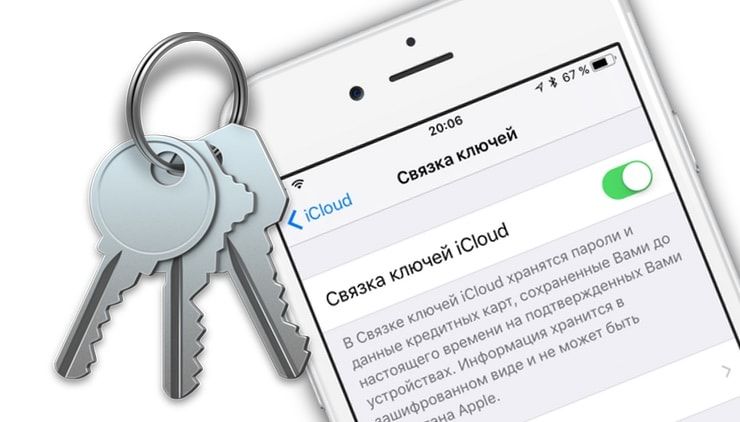
Что такое «Связка ключей iCloud» и зачем это нужно?
«Связка ключей» представляет собой менеджер паролей для iPhone, iPod Touch, iPad и компьютеров Mac, где хранятся учетные данные для входа на сайты через браузер Safari, информация платежных карт, а также сведения о сетях Wi-Fi со всех одобренных гаджетов под управлением iOS 7.0.3, OS X Mavericks 10.9 и более новых выпусков «яблочных» ОС.
Кроме того, в «Связке ключей iCloud» для Mac также хранятся данные учетных записей, используемых в стандартных приложениях, таких как «Календарь», «Контакты», «Почта» и «Сообщения». Когда пользователь заходит в соцсеть или открывает сайт, на котором зарегистрирован, сервис автоматически добавляет данные учетных записей на все связанные устройства.
Функция «Связка ключей» является очень удобным инструментом для владельцев нескольких устройств Apple.
ПО ТЕМЕ: Как настроить Буфер обмена (передача текста и фото) с Mac на iOS и наоборот.
«Связка ключей» работает во всех странах?
Да. «Связку ключей» можно настроить и пользоваться в любой стране на любом совместимом устройстве. Однако в некоторых странах сервис работает без возможности использования «Кода безопасности iCloud» (подробнее ниже).
Например, при настройке «Связки ключей» в России пользователь может (при необходимости) защитить личные данные при помощи «Кода безопасности iCloud» (настройка при помощи SMS), тем самым сохраняя все данные сервиса на серверах Apple (более подробно об этом читайте ниже).
Примечание: Если вы используете двухфакторную аутентификацию, то устройство считается доверенным при выполнении входа — т.е. «Код безопасности iCloud» не требуется.
Для того чтобы проверить включена ли на устройстве двухфакторная аутентификация:
- на iPhone или iPad откройте приложение Настройки и перейдите в раздел Apple ID [имя пользователя] -> Пароль и безопасность.
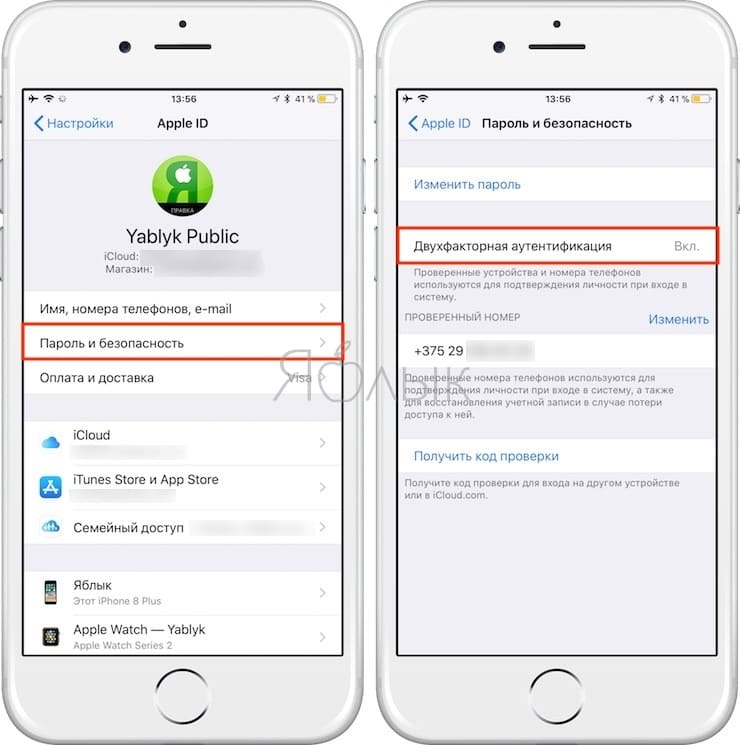
- на Mac перейдите по пути «Системные настройки» → iCloud → Учетная запись → Безопасность.
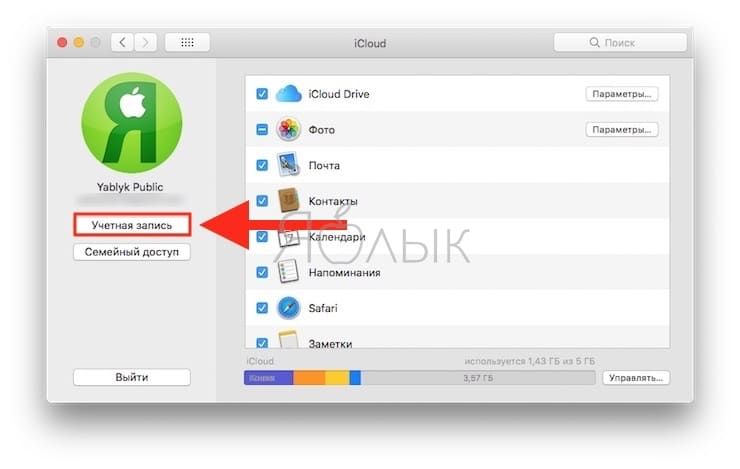
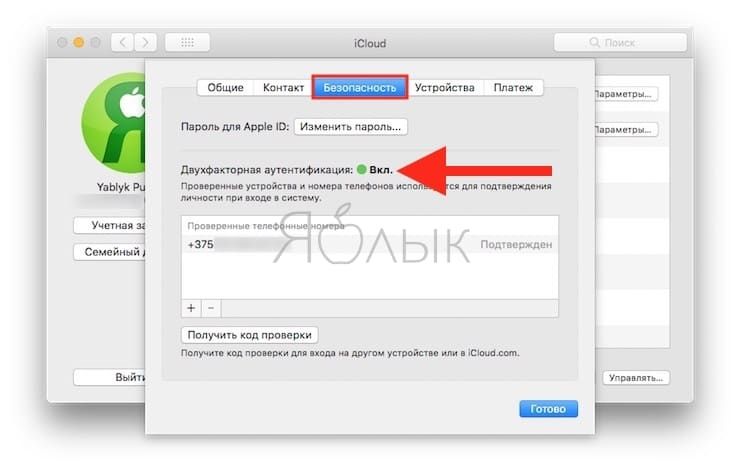
ПО ТЕМЕ: Как слушать Apple Music с вечной скидкой: 2 способа, о которых вы могли не знать.
Как настроить «Связку ключей iCloud» на Mac, iPhone или iPad?
На iPhone или iPad:
После установки обновления мобильной операционной системы Ассистент настройки предлагает настроить «Связку ключей iCloud». Если вы этого не сделали сразу, не волнуйтесь, настроить функцию можно в любое удобное для вас время. Для этого:
- На iOS 10.3 и выше откройте приложение «Настройки», выберите свое имя (в самом верху) и войдите в раздел iCloud (на девайсах под управлением более ранней версии iOS данный раздел находится по пути: «Настройки» → iCloud).
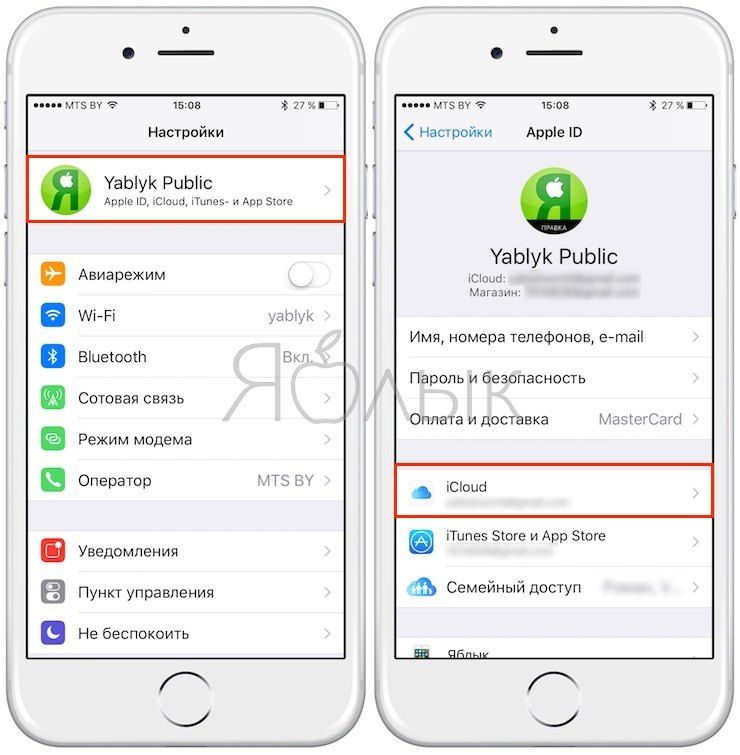
- Перейдите в раздел «Связка ключей».
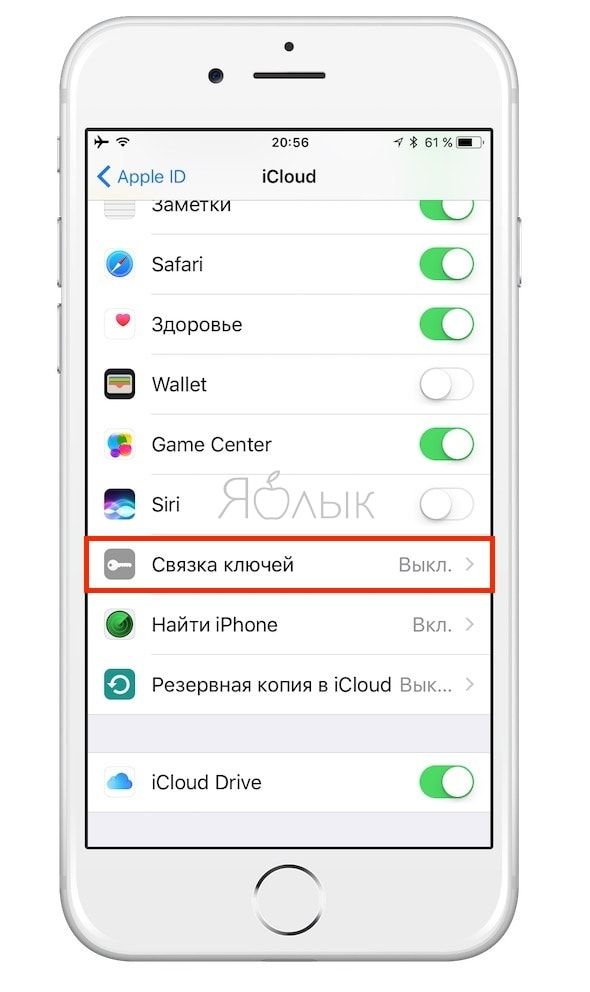
- Активируйте переключатель «Связка ключей iCloud». Введите пароль от учетной записи Apple ID и следуйте дальнейшим инструкциям на дисплее.
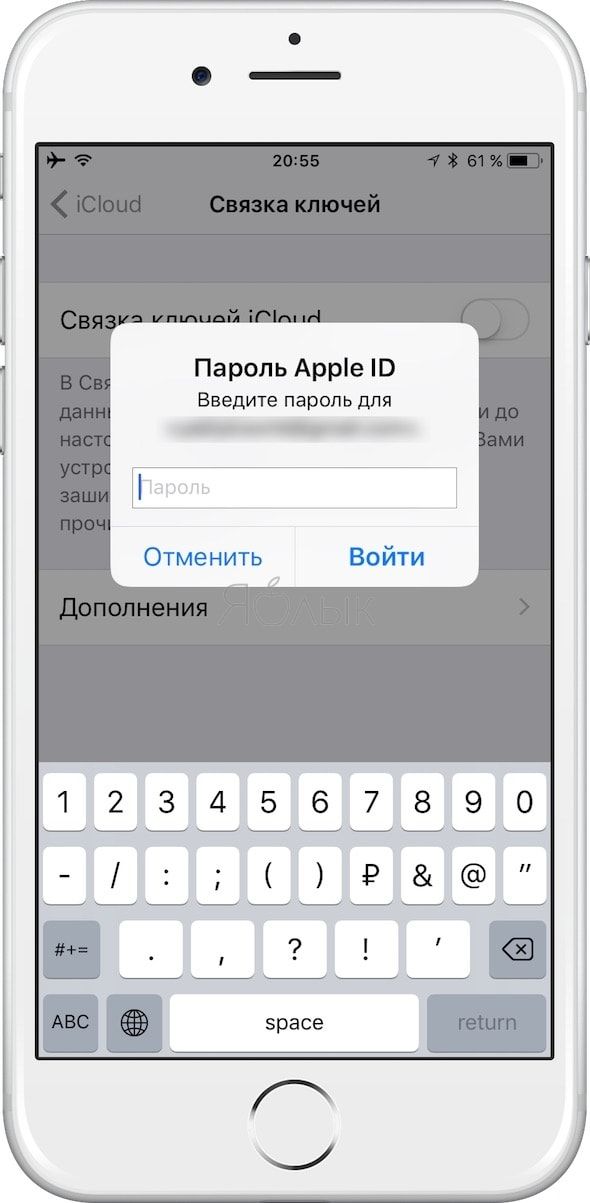
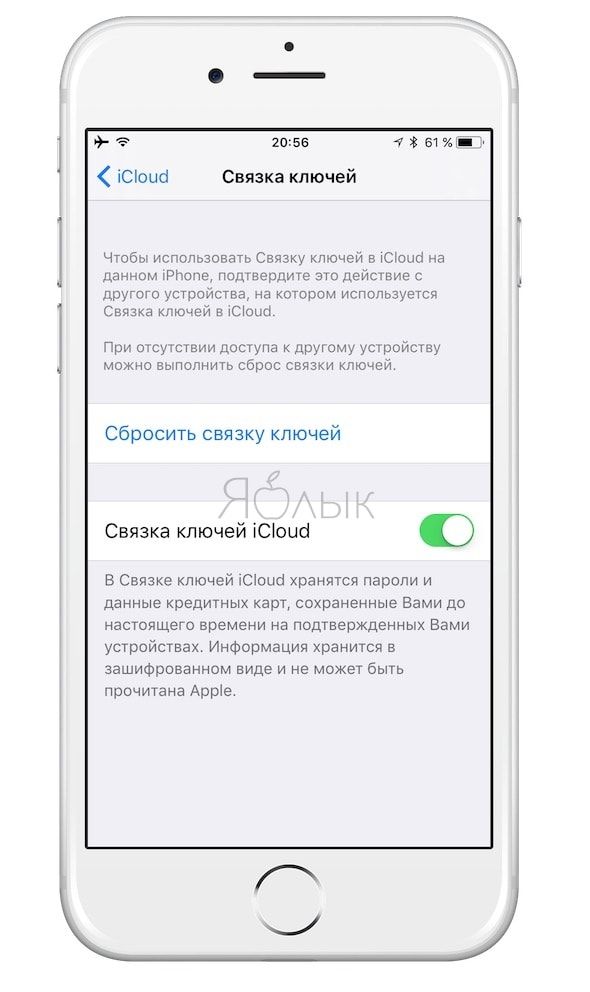
На компьютерах Mac:
- Откройте меню Apple (), выберите пункт «Системные настройки».
- Выберите раздел iCloud и активируйте переключатель «Связка ключей iCloud», после чего следует ввести Apple ID и пароль и следовать появившейся инструкции.
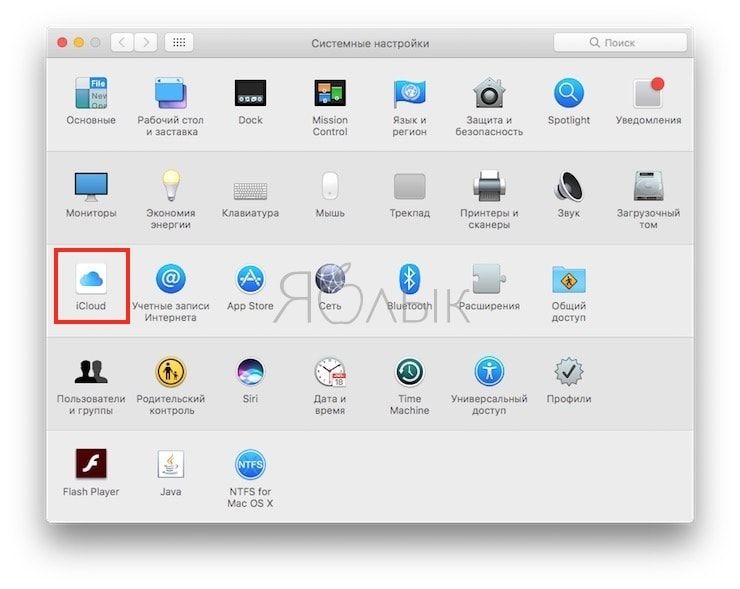
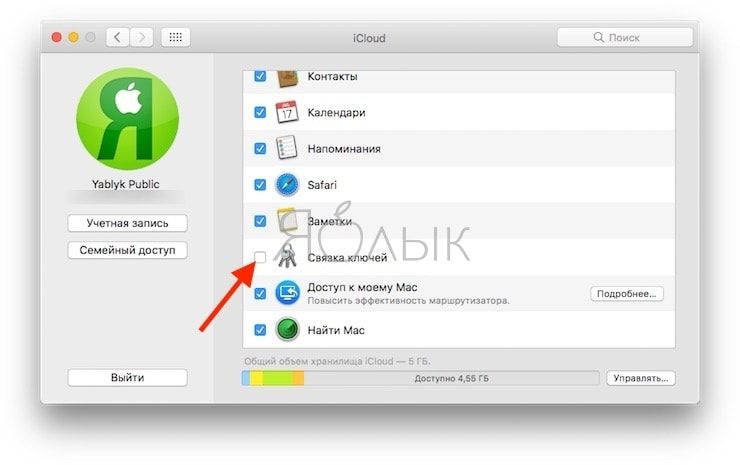
ПО ТЕМЕ: Как передать пароль от Wi-Fi на чужой iPhone или iPad «в один тап», при этом не раскрывая его.
Добавление дополнительных устройств
Если вы хотите добавить дополнительные устройства, «Связку ключей iCloud» нужно включить на каждом из них. При активации функции на новом девайсе каждое устройство, где она настроена, получит запрос на подтверждение.
Например, при включении Связки ключей в iPhone на экране Mac, использующем ту же учетную запись Apple ID (iCloud), появится такое сообщение:
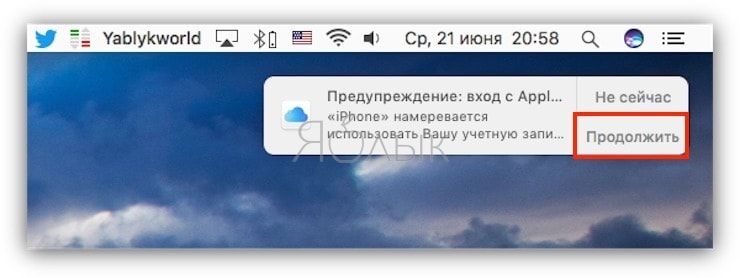
Нажмите «Продолжить», после чего откроются настройки iCloud, где необходимо ввести пароль Apple ID и тем самым разрешив устройству использовать Связку ключей.
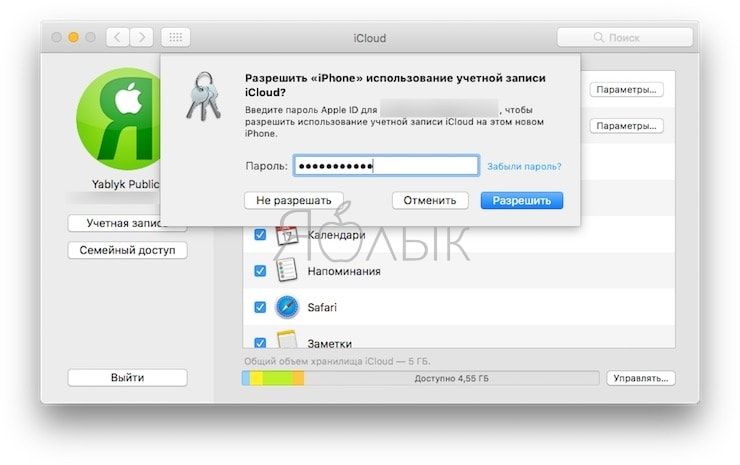
Обратная процедура – включаем Связку ключей на Mac – уведомление приходит на iPhone.
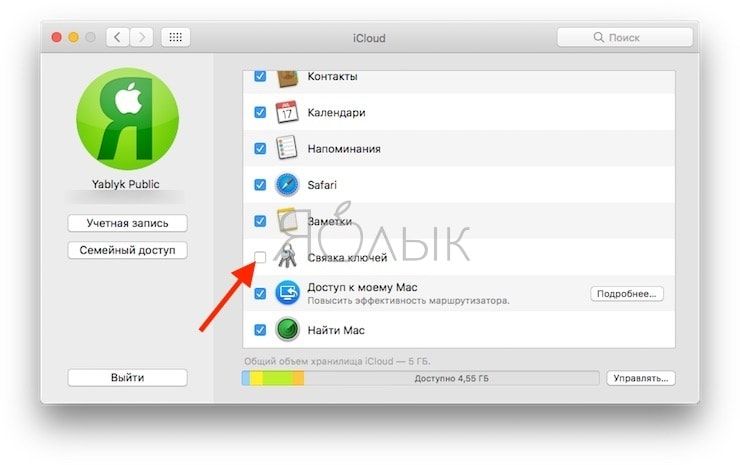

После подтверждения информация на новом гаджете будет обновляться автоматически, если устройство находится в Интернете.
Примечание: При включенной двухфакторной аутентификации Связка ключей включается без получения подтверждения с другого устройства.
Для того чтобы проверить включена ли на устройстве двухфакторная аутентификация:
- на iPhone или iPad откройте приложение Настройки и перейдите в раздел Apple ID [имя пользователя] → Пароль и безопасность.
- на Mac перейдите по пути «Системные настройки» → iCloud → Учетная запись → Безопасность.
ПО ТЕМЕ: Как включить режим лупы (увеличительного стекла) на iPhone.
Код безопасности при настройке «Связки ключей». Что это такое?
Примечание: Если вы используете двухфакторную аутентификацию, то «Код безопасности iCloud» не требуется.
Код безопасности представляет собой набор из шести цифр или комбинации цифр и букв, использующийся для идентификации пользователя и доступа к другим возможностям «Связка ключей iCloud» . К примеру, если вы потеряли устройства, с помощью кода можно восстановить сохраненные в ней данные. При использовании «Кода безопасности iCloud» все данные сервиса хранятся на серверах Apple. Для получения кода безопасности необходимо получение SMS на номер телефона, зарегистрированного в стране, где «Связка ключей» поддерживается официально.
Соответственно, если не использовать «Код безопасности iCloud», то данные из Связки ключей хранятся и синхронизируются только между одобренными устройствами.
На iOS:
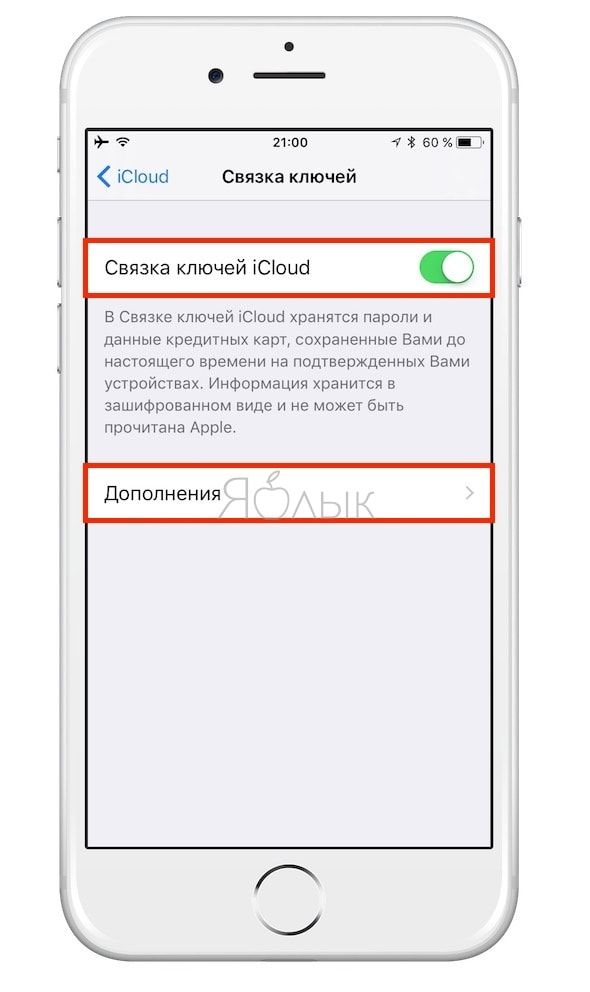

На Mac:
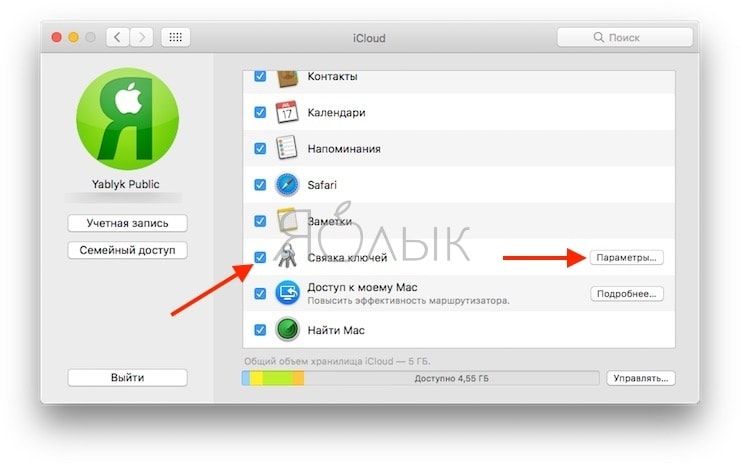
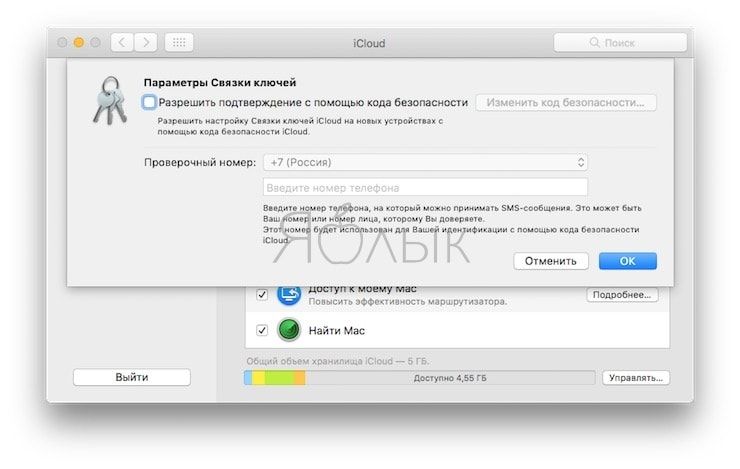
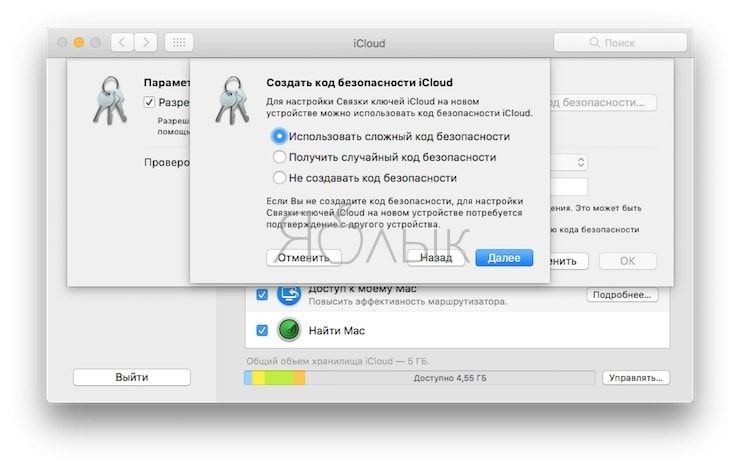
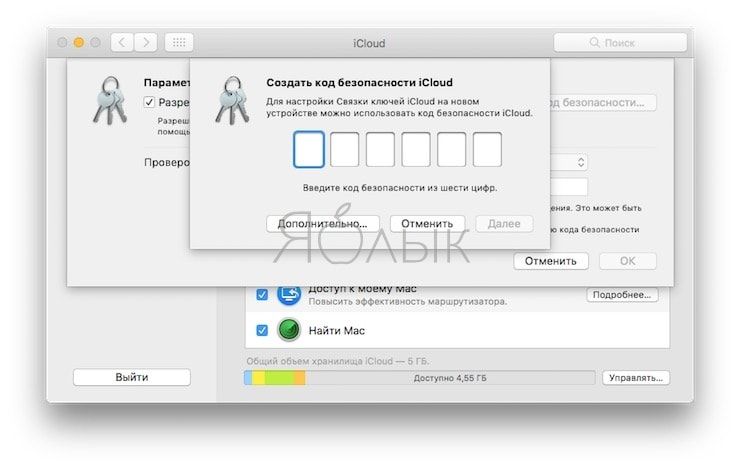
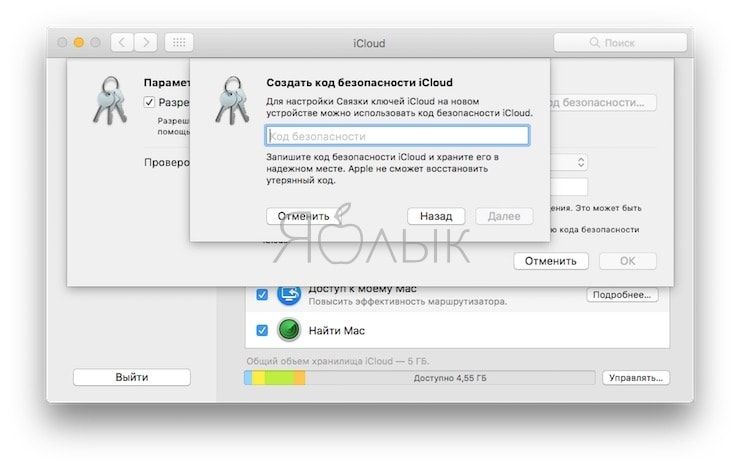
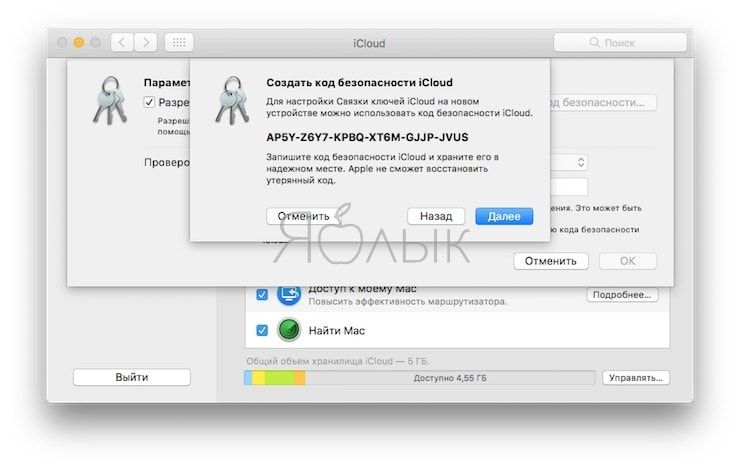
Повторимся, что Код безопасности позволяет активировать «Связку ключей iCloud» без необходимости получения одобрения с других устройств, однако для этого должна быть включена двухфакторная аутентификация. Просто включите переключатель «Связка ключей» как описано выше и введите пароль и код безопасности, автоматически отображающийся на доверенных гаджетах.
ПО ТЕМЕ: Как поставить на iPhone или iPad пароль из 4 символов.
Как просмотреть пароли от сайтов в Связке ключей iCloud на iPhone или iPad
При активированной Связке ключей iCloud функция «Автозаполнение» от Apple сама вводит учетные данные для авторизации пользователя в соответствующие поля на web-сайтах или в приложениях. Однако на некоторые сайты запрещают автоматический ввод данных. В таких случаях нужно скопировать и вставить свое имя пользователя и пароль вручную. Делается это следующим образом:
1. Откройте приложение «Настройки»;
2. Выберите «Учетные записи и пароли»;
3. Выберите «Пароли программ и сайтов» и при необходимости пройдите проверку пользователя с помощью Touch ID или Face ID;
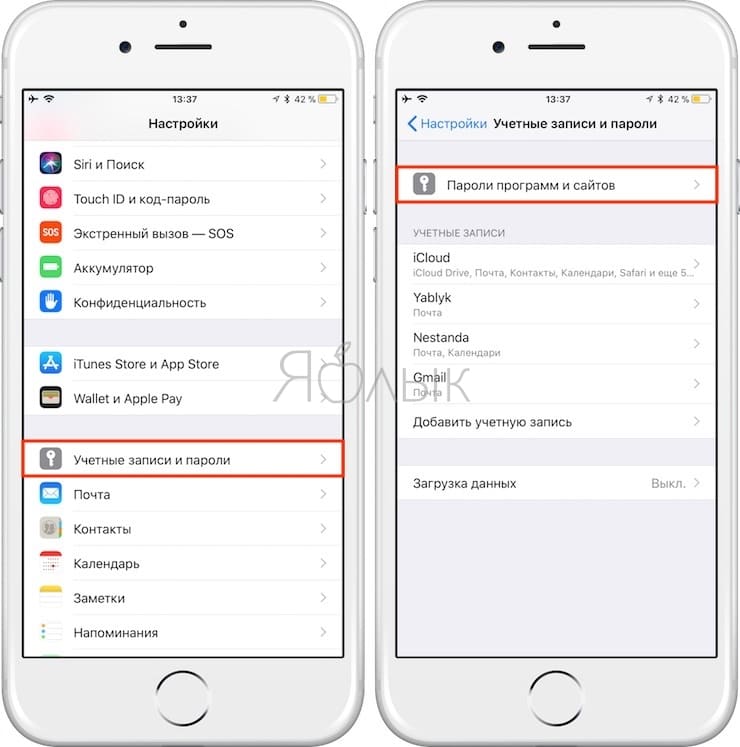
4. Выберите соответствующую запись из списка или используя поле поиска в верхней части экрана «Пароли», введите название приложения или web-сайта, для которого необходимо ввести учетные данные;
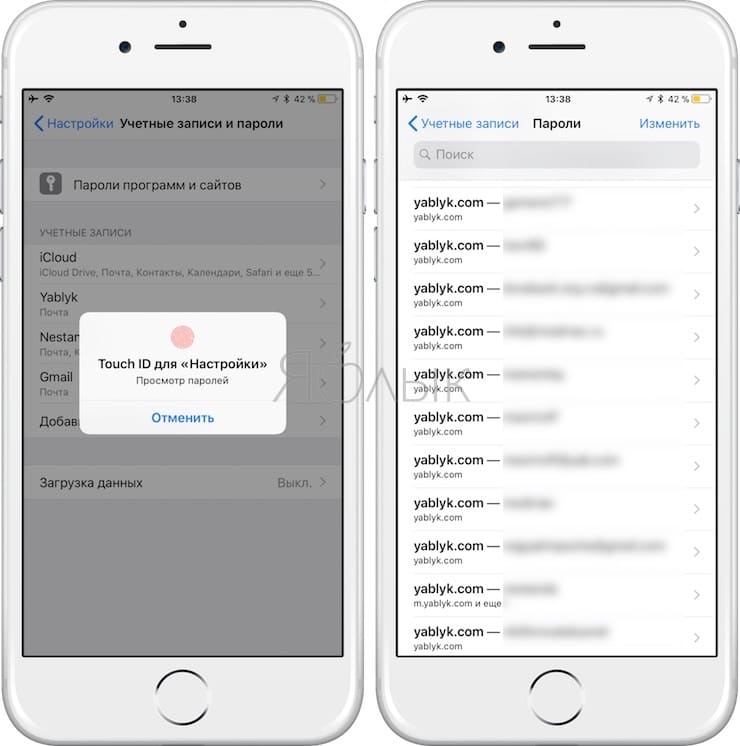
5. Нажмите и удерживайте параметр имя пользователя/пароль, а затем во всплывающем окне выберите «Копировать»;
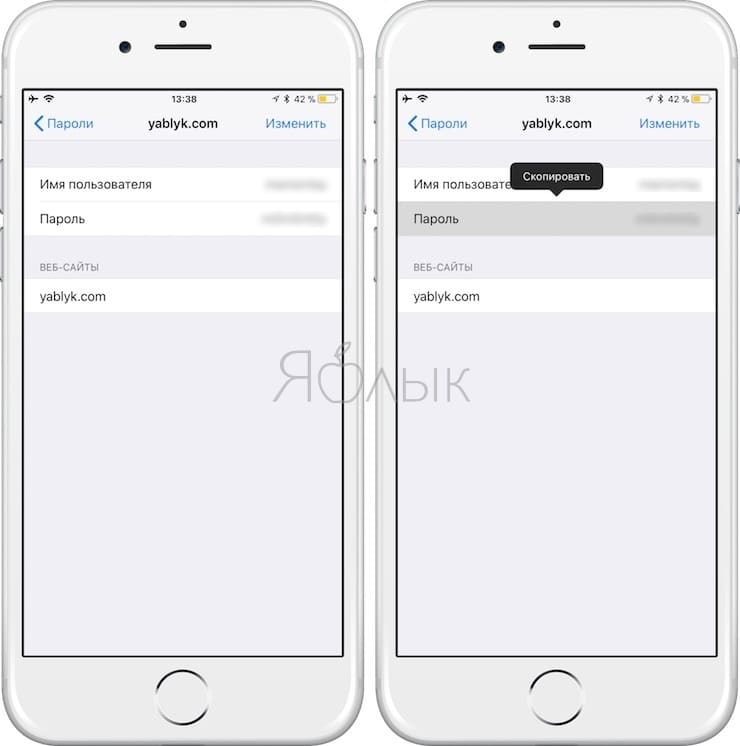
6. Откройте соответствующее приложение или web-страницу, нажмите и удерживайте поле ввода имени пользователя и пароля, а затем выберите опцию «Вставить».
7. Удалить учетные данные можно с помощью параметра «Изменить» в правом верхнем углу экрана «Пароли». Помимо этого, данный параметр можно использовать для изменения учетных данных для соответствующих web-сайтов.
ПО ТЕМЕ: Как поставить на iPhone или iPad пароль из 4 символов (цифр) вместо 6.
Как просмотреть логины и пароли от сайтов в Связке ключей iCloud на Mac
1. Запустите браузер Safari.
2. Откройте настройки программы (Safari → Настройки).
3. Перейдите во вкладку Пароли.
4. Введите пароль Администратора.
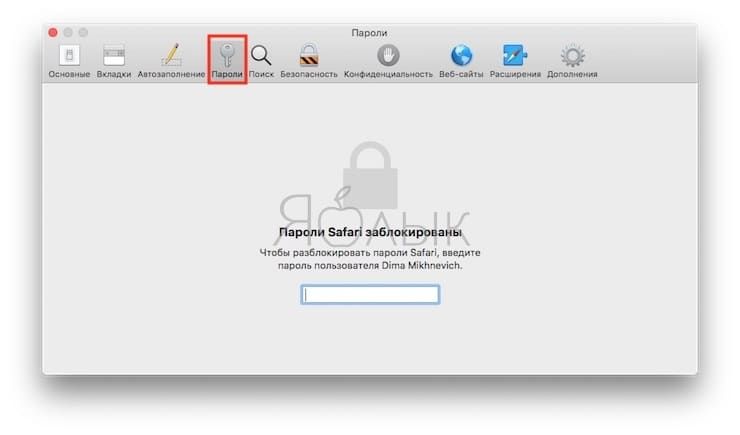
5. Выберите необходимый сайт (можно воспользоваться поиском). Напротив будет указан логин (Имя пользователя) и пароль.
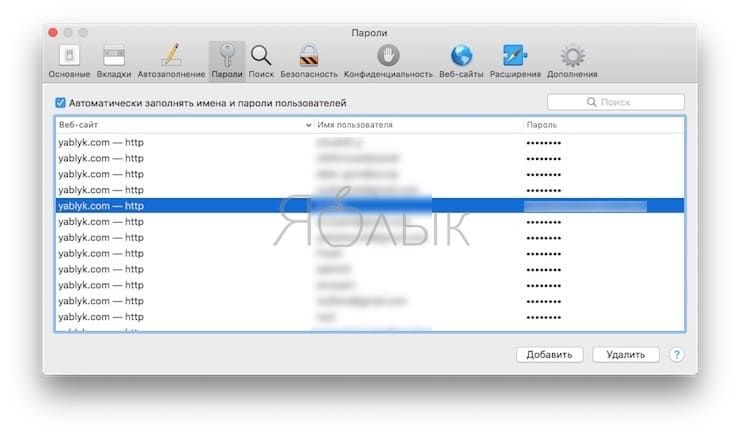
ПО ТЕМЕ: Стирание данных на iPhone после 10 неверных попыток ввода пароля: как это работает на самом деле.
Добавление личной информации и данных банковской карты на iPhone и iPad
В Связку ключей iCloud можно в любой момент добавить личную информацию и данные банковской карты с помощью iPhone или iPad, после чего они станут доступны на всех устройствах пользователя. Для этого необходимо сделать следующие действия:
1. Откройте приложение «Настройки»;
2. Выберите раздел Safari;
3. Выберите «Автозаполнение»;
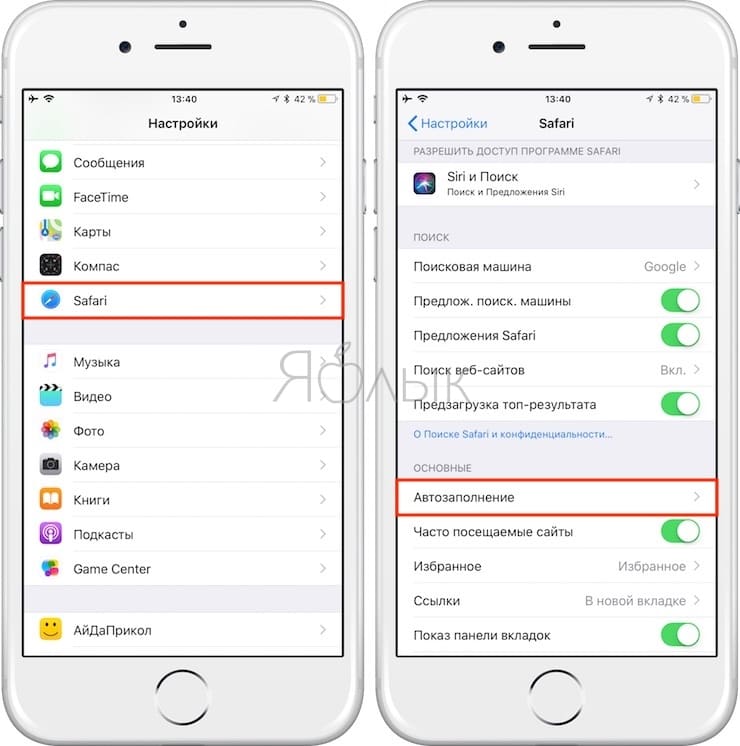
4. Для того чтобы добавить личную информацию, выберите «Мои данные» и выберите свой контакт в списке. Для добавления данных карты нажмите «Сохраненные кредитные карты», а затем выберите «Добавить кредитную карту».
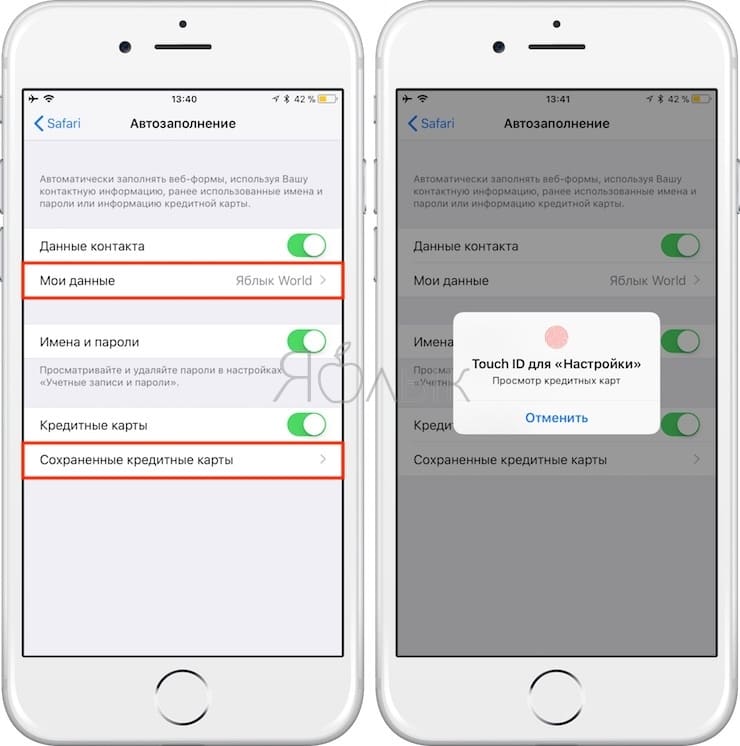
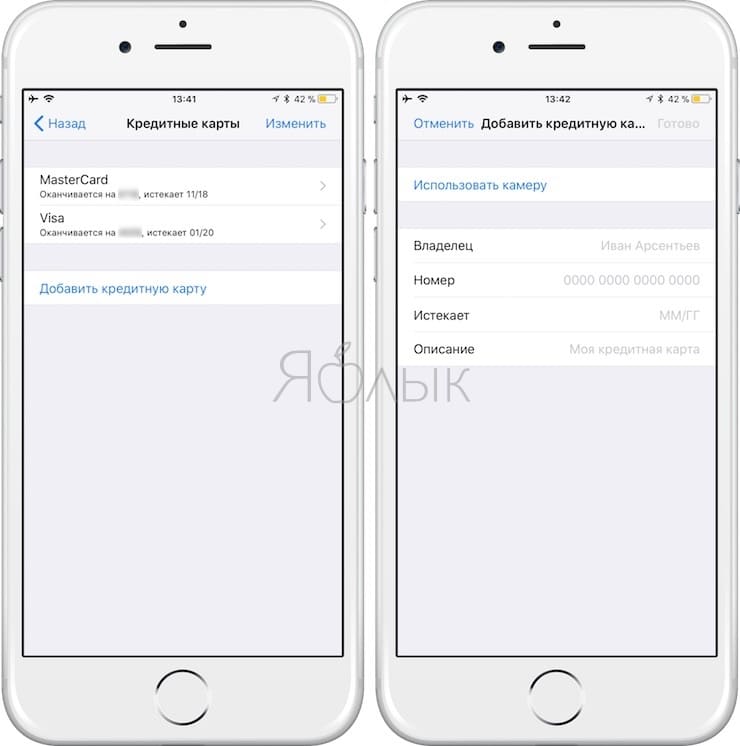
ПО ТЕМЕ: Как отключить пароль при каждой загрузке Mac.
Может ли техподдержка Apple восстановить код безопасности iCloud для «Связки ключей»?
Постарайтесь хорошенько запомнить код или записать в безопасном месте, поскольку, если вы его забудете, техподдержка Apple не сможет помочь Вам в восстановлении кода. Кроме того, необходимо помнить, что число неправильных попыток ввода кода ограничено, и после превышения лимита доступ к «Связке ключей iCloud» будет заблокирован. В таком случае нужно обратиться в техподдержку Apple и после удачной идентификации личности пользователю будут предоставлены дополнительные попытки ввода кода. Если и в этом случае будет указана неверная комбинацию, Apple навсегда сотрет «Связку ключей iCloud» со своих серверов (естественно, при этом все личные данные будут утеряны).
ПО ТЕМЕ: Резервная копия в iCloud, синхронизация с iCloud и iCloud Drive, в чем разница?
Можно ли настроить «Связку ключей» без кода безопасности (без номера телефона с поддержкой SMS)?
Можно. Установка кода безопасности при настройке функции вовсе необязательна. Но в таком случае ваши данные будут храниться не на сервере, а на самих устройствах. Такой подход предполагает больший контроль пользователя над своими данными, однако у него есть существенный минус – Apple не сможет оказать помощь в восстановлении «Связки ключей iCloud»
